右鍵新建沒有word文檔怎么辦?Win10新建word文檔的方法
我們在使用電腦辦公的時候,常常都使用到Word文檔來進行一定的信息編輯會文章的編輯等,一般情況下,只需要在所使用的電腦中下載安裝一個Office辦公軟件就可以達到這一目的。但是就在前短時間,就有用戶向小編咨詢,當他使用鼠標右鍵點擊Win10系統(tǒng)電腦桌面空白處的時候,發(fā)現(xiàn)在“新建”中沒有Word文檔,但是經過查看,也確實安裝了Office辦公軟件。這到底是怎么一回事呢?下面小編就將上述找不到Word文檔的解決方法告訴大家,希望大家在遇到這種問題的時候可以快速的將問題解決。
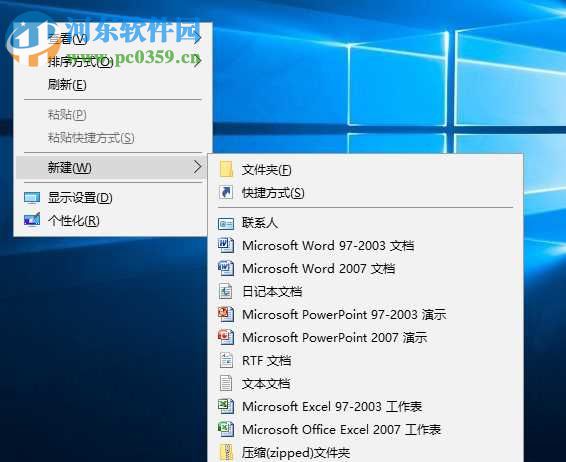 添加方法:
添加方法:方法一
1、使用鍵盤的快捷鍵“Win+R”將“運行”對話窗口喚出;
2、然后在“運行”的對話窗口中的輸入欄中輸入“Regedit”指令并點擊回車鍵,隨后就可以進入到“注冊表編輯器”的界面當中;
3、然后在“注冊表編輯器”界面的左側找到“HKEY_CLASSES_ROOT”文件夾,隨后在“HKEY_CLASSES_ROOT”文件夾中找到word相對應的后綴名.docx和.doc。比如:excle的后綴為.xlsx和.xls,ppt的后綴為.pptx和.ppt;
4、找到后鼠標右鍵點擊右側空白處,在展開的選項欄中點擊“新建”,然后再點擊“項”,將新建“項”的名字設置為“Word.Sheet.12”;
5、隨后點擊新建的“項”,在這個名為“Word.Sheet.12”的“項”中再次建立一個全新的“項”,而這個全新的“項”命名為“ShellNew”,接著在這個ShellNew項中新建一個值,并將這個新建的值命名為FileName,數(shù)值數(shù)據(jù)無需填寫;
6、新建結束后退出“注冊表編輯器”的窗口界面,再使用鼠標右鍵點擊電腦桌面,查看是否可以新建一個word文檔。若可以進行word文檔的新建,則問題解決,若還是不能就只有重新安裝。
方法二
1、若通過方法一的進行操作之后還是不能新建word文檔,那就有可能是你所安裝的Office辦公軟件不是正版或者不是完整版才會導致這種情況,我們可以通過點擊下列的圖標進行正版的Office辦公軟件進行下載使用;
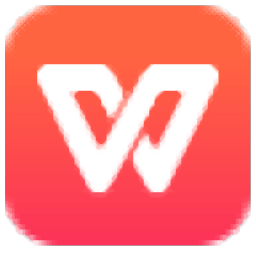
WPS Office 2018
大小:68.68 MB版本:10.1.0.7468 個人正式版環(huán)境:WinXP, Win7, Win8, Win10, WinAll
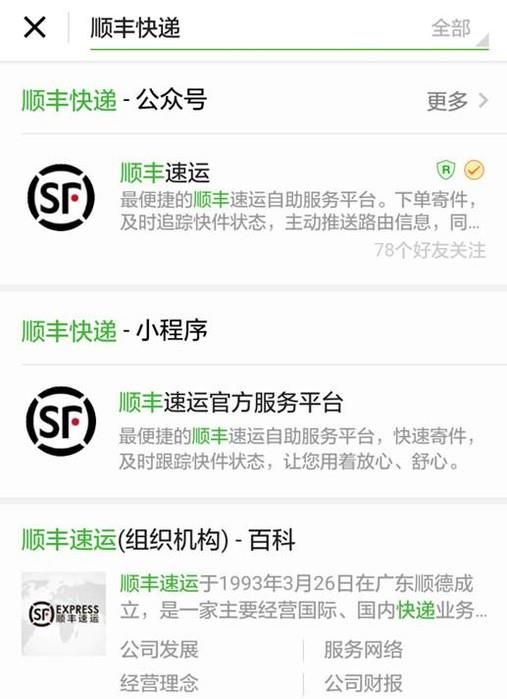
 網公網安備
網公網安備